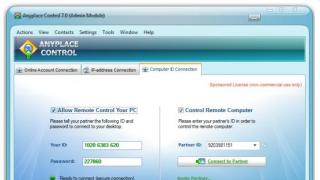Dacă ați pierdut sunetul pe computer, atunci acest lucru este, desigur, foarte rău, trebuie să vă dați seama de ce s-a întâmplat acest lucru cât mai curând posibil și să rezolvați rapid această problemă.
Motivele absenței bruște a sunetului pot fi foarte diferite, poate fi orice, așa că ne vom uita la cele mai populare 10 motive. Sunt potrivite pentru aproape orice Windows, de la xp la 10, inclusiv Windows 7 și 8.
Vă voi întreba imediat, vă rog să vă faceți timp înainte de a scrie în comentarii spunând ce să fac, nu am sunet pe computer, nimic nu ajută deloc. În primul rând, luați în considerare și parcurgeți toți cei 10 pași, sunt 99 la sută sigur că diavolul stă în unul dintre motivele enumerate.
Ce să faci dacă nu există niciun sunet
Să începem, ca de obicei, cu cele mai simple, și să terminăm cu cele mai complexe.
1. Controale de volum
Observați pictograma de volum din zona de notificare și faceți clic pe ea.

Desigur, glisorul de volum ar trebui să fie cel puțin la mijloc. Asigurați-vă că nu este în partea de jos.

Ei bine, dacă pictograma de volum are o pictogramă prohibitivă ca aceasta, înseamnă că sunetul din sistem este complet dezactivat.
Faceți clic pe el și sunetul va apărea din nou.

Și aici ar trebui să avem totul inclusiv.

Dacă dintr-o dată unul dintre glisoare este în partea de jos, atunci mutați-l cel puțin la mijloc și apoi va apărea sunetul de la difuzoare.
Nu uitați să verificați sunetul de pe difuzoare, asigurați-vă că nu sunt căști introduse în ele, atunci trebuie să le scoateți.
Și așa continuăm să căutăm răspunsul la întrebarea, De ce a dispărut sunetul de pe computer?
Trebuie să intri în acele dispozitive care sunt diferite și să verifici.
Faceți clic pe pictograma de volum și accesați .

În programul care se deschide, găsește-ți difuzoarele în lista de dispozitive și verifică dacă există o bifă verde acolo.

Dacă Doamne ferește că nu este acolo, atunci trebuie să faceți clic dreapta pe dispozitiv și să selectați Utilizați implicit.

Dacă difuzoarele dvs. sunt evidențiate cu gri și starea este Dezactivat atunci este ușor de reparat. Faceți clic dreapta și selectați pornește, desigur Nu uitați să le setați implicit.

De asemenea, se întâmplă ca difuzoarele noastre să nu fie deloc aici, să nu fie afișate, în acest caz trebuie să faceți clic pe un spațiu gol și să selectați Afișați dispozitivele dezactivate. Difuzoarele vor fi apoi afișate și pot fi pornite așa cum am scris mai sus și apoi setate la implicit.
3. Verificați placa de sunet
Trebuie să vă asigurați că placa de sunet este pornită dacă încă nu există sunet în difuzoare, atunci trebuie verificat și acest punct.

Poate că a fost deja pornit, sau poate că nu este deloc aici, există cazuri diferite în care placa de sunet nu este afișată, dar există o secțiune pentru alte dispozitive, de exemplu, dispozitive audio pe autobuz și lângă există un semn de exclamare galben.

Aceasta înseamnă că driverul s-a prăbușit și trebuie reinstalat. Voi vorbi despre asta în paragraful următor.
4. Verificați driverele pentru sunet (Important!)
Dacă determinați brusc că sunetul de pe computer a dispărut din cauza lipsei unui driver, atunci în mod firesc trebuie să îl reinstalați.
Dar pentru cei care au acest driver, vă sfătuiesc totuși să îl instalați, deoarece cel mai probabil versiunea anterioară este deja depășită și va fi actualizată cu una mai recentă.
- Mai întâi, să decidem ce driver trebuie să descarcăm.
- Să revenim la Manager dispozitive și să facem dublu clic pe placa de sunet.

- Accesați fila inteligenta, găsiți secțiunea proprietățiși selectați un articol din listă ID echipamentși vor apărea mai multe valori, mai întâi vom avea nevoie de prima. Copiați-l.

- Apoi, accesați site-ul web devid.info, introduceți această valoare în bara de căutare și faceți clic Căutare.
- Acest site va selecta cel mai potrivit driver pentru noi și va trebui doar să descarcăm cea mai recentă versiune pentru sistemul nostru de operare.

- După descărcarea driverului, rulați fișierul de instalare, dacă este disponibil.

- Dacă driverul a fost descărcat într-un alt format, atunci este instalat puțin diferit, trebuie să utilizați managerul de activități, faceți clic pe fila Driver Actualizare.

- După aceea, căutați drivere folosind programul încorporat.

- Faceți clic pe Răsfoire și indicați calea în care se află driverul. Faceți clic pe următorul.

- Instalarea va fi finalizată, iar versiunea driverului va fi actualizată la finalizare.

Dar instalarea unui driver pentru sunet nu este totul.
Pentru cei care au placa de sunet Realtek, și aproape toată lumea o are, recomand instalarea unui program auxiliar.
Se numește RealtekHigh Defender Audio Driver. Ajută foarte mult când lucrezi cu sunet. Dacă, de exemplu, sunetul de pe computer se pierde, atunci din nou după instalarea Realtek High Defender Audio, problema poate fi rezolvată cel mai probabil.

Descărcați Realtek și instalați.

Instalarea are loc în două etape, mai întâi programul copiază fișierele necesare și avertizează că computerul se va reporni, iar după repornire driverul își continuă complet instalarea.

Odată ce instalarea este finalizată, computerul va trebui repornit din nou pentru ca toate modificările să intre în vigoare.

Ca rezultat, vom vedea o pictogramă nouă lângă controlul volumului, aceasta este o coloană mică care indică faptul că programul rulează deja.

Îl poți rula și poți chiar să faci niște setări, dar mai multe despre asta în articolul următor.

5. Conexiune la un computer
Dacă sunetul încă nu funcționează, atunci iată un alt motiv care apare din când în când. Iată soluția lui.
Desfaceți unitatea de sistem și verificați dacă cablul de la difuzoare este introdus complet în conectorul corespunzător.

Aproape întotdeauna este evidențiat în verde; acesta este conectorul difuzorului. Verificați dacă cablul este bine introdus în acest conector. Și, în general, pentru a fi în siguranță, vă sfătuiesc să îl scoateți din nou și să îl reintroduceți.

6. Serviciul audio Windows
Uneori se întâmplă ca sunetul să dispară din cauza unei defecțiuni a serviciului. Să verificăm dacă totul este în regulă acolo.

7. Verificarea difuzoarelor
Desigur, ați verificat deja de 100 de ori, rotind controalele de volum pe difuzoare, dar nu pot sări peste acest punct, pentru că se întâmplă că undeva s-a desprins cablurile, au uitat să introducă difuzoarele. Sau să presupunem că căștile sunt sparte și altele asemenea. Iar utilizatorul intră imediat în panică, ce să facă, nu există niciun sunet, ce s-a întâmplat.
Conectați difuzoarele care nu au sunet la alt computer sau laptop. Acest lucru va fi mult mai fiabil dacă faceți această procedură, atunci veți fi 100% sigur că difuzoarele nu sunt rupte, va fi mult mai ușor. Același lucru este valabil și pentru căști, dacă nici acolo nu se aude sunet.
8. Configurarea sunetului în BIOS
Acest pas este pentru cei care au făcut recent unele modificări în Bios. Dacă ați schimbat ceva în Bios, atunci există șansa să fi dezactivat accidental funcția care este responsabilă pentru sunet.

9. Viruși
Dacă aveți un fel de virus dur, atunci este 100% că a afectat computerul nostru.
Trebuie să eliminați toate programele rău intenționate. Ei bine, desigur, sunetul dispare rar din cauza virușilor, dar se întâmplă și acest lucru, așa că și acest pas trebuie rezolvat
10. Recuperarea sistemului sau reinstalarea Windows.
Dacă ați pierdut brusc sunetul de pe computer sau laptop și chiar știți în ce zi s-a întâmplat sau după ce operațiune, atunci puteți întoarce totul la locul său efectuând o derulare a sistemului.
Există o caracteristică atât de grozavă precum recuperarea sistemului. Mai jos sunt instrucțiuni despre cum să-l porniți.
- Deschideți Start și introduceți interogarea în bara de căutare recuperarea sistemelor.

- Rulați programul găsit.
- Este posibil să ni se sfătuiască imediat să anulăm cele mai recente modificări.

- Dar dacă știți data exactă la care sunetul a dispărut, atunci este mai bine să selectați opțiunea Selectați un alt punct de restaurare.
- În pasul următor, trebuie să specificați data la care computerul va fi restaurat. Faceți clic pe Următorul.

- Specificați unitatea și faceți clic pe gata.

- Computerul va reporni și modificările de sistem vor fi anulate.

Și în cele mai triste cazuri, când restaurarea sistemului nu a ajutat sau a fost complet dezactivată, atunci reinstalarea Windows vă poate ajuta. Aceasta mi se pare a fi cea mai recentă încercare de a recupera sunetul pe computer.
Nimic nu a ajutat
Sper că ați parcurs cu atenție toți cei 10 pași înainte de a ajunge la acest punct.
Dar dacă ai făcut toate astea și nimic nu te ajută, atunci nu mai rămâne decât să duci computerul la un specialist și să-l lași să se uite la tine. Cel mai probabil placa dvs. de sunet este spartă și va trebui înlocuită.

În orice caz, vă rog să scrieți în comentarii cum ați reușit să rezolvați problema sunetului de pe computer. iti doresc mult noroc.
Interogările frecvent întâlnite în motoarele de căutare, conform statisticilor, sunt întrebări legate de lipsa sunetului, după cum se poate observa în captura de ecran de la Google de mai jos.
De ce nu există sunet pe laptopul meu?
Această problemă poate apărea pe orice laptop cu orice sistem de operare, așa că mai jos vă oferim o listă de acțiuni care trebuie efectuate secvenţial pentru toată lumea. Poate după una dintre ele va apărea sunetul care lipsea din laptop. Problema poate fi cauzată de doi factori: software sau hardware. Să începem cu cele simple și să trecem la altele mai complexe.
1. Reporniți laptopul.
Dacă sunetul dispare pentru prima dată, reporniți laptopul. Va apărea probabil când Windows începe să se încarce.
2. Verificați difuzoarele
Dacă sunt folosite difuzoare externe pentru a reda sunetul, verificați dacă acestea sunt conectate, dacă toate firele și ștecherele sunt conectate și dacă controlul volumului nu este dezactivat.
3. Este sunetul oprit în Windows?
Acordați atenție pictogramei din bara de sistem (colțul din dreapta jos al ecranului). Dacă există un cerc tăiat roșu lângă imaginea difuzorului alb, trebuie să măriți volumul mutând cursorul în sus.

4. Verificați setările sistemului
Deschide Start - Panou de control - Sunetși verificați toți parametrii. Aici, în Panoul de control, puteți deschide meniul codecului dvs. audio IDT sau Realtekși vedeți dacă setările lor sunt normale.
5. Actualizați-vă driverele
Deschide Start - Panou de control - Manager dispozitive. În lista de dispozitive, găsiți fila Dispozitive de sunet, video și jocuri. Faceți clic dreapta pe codecul dvs. (IDT sau Realtek HD) și în meniul contextual care se deschide, încercați să dezactivați și să activați dispozitivul sau să actualizați driverele. De asemenea, puteți deschide site-ul web al producătorului laptopului în browser, puteți găsi modelul dvs. acolo și descărca drivere de sunet pentru acesta.

Pașii enumerați mai sus vor ajuta la rezolvarea problemei în 99% din cazuri. Probabilitatea unei defecțiuni a difuzoarelor în sine este foarte scăzută, așa că, dacă nimic nu funcționează pentru dvs., contactați un prieten mai experimentat sau un centru de service. Nu ar trebui să scrieți în comentarii cerând ajutor pentru a returna sunetul pe laptop, este inutil, deoarece este imposibil să faceți acest lucru de la distanță fără să vă vedeți laptopul și setările din acesta. Problema constă adesea în lucruri mici, cum ar fi o casetă de selectare suplimentară, un glisor de ajustare tras în direcția greșită sau un driver dezinstalat.
Există diferite motive pentru lipsa sunetului pe un laptop. Uneori sunt destul de simple, dar în alte cazuri este nevoie de mult timp pentru a găsi defecțiunea. În orice caz, înainte de a începe depanarea, va trebui să înțelegeți exact ce trebuie remediat.
Motive pentru lipsa sunetului
Adesea, motivul lipsei sunetului pe un laptop sunt acțiunile utilizatorului. De exemplu, ați descărcat drivere noi sau ați încercat să le actualizați pe cele existente, dar din lipsă de experiență sau din alt motiv, ați făcut ceva incorect, după care sunetul a dispărut. De fapt, nu ar trebui să disperați, deoarece aproape totul poate fi reparat.
Este destul de comun ca placa de sunet să se defecteze. În acest caz, cel mai probabil va trebui înlocuit. În plus, problema poate fi la difuzoarele de sunet. Verificați dacă sunt conectate corect și sigur. De asemenea, conectați căștile la ieșirea de sunet. Dacă există sunet în ele, atunci difuzoarele de sunet sunt defecte. Acum să vedem cum să restabiliți sunetul pe un laptop cu Windows 7, în funcție de problema care a apărut.
Ce să faci dacă nu există niciun sunet
Deci, să mergem la meniul Start și să selectăm Panou de control. Faceți clic dreapta pe Computer și, în lista care apare, faceți clic pe Proprietăți - Manager dispozitive.

Dacă există un cerc galben cu un semn de exclamare lângă inscripția Dispozitive de sunet, atunci driverele au eșuat pur și simplu. Acest lucru poate fi rezolvat prin instalarea unora noi sau actualizarea celor existente. Citiți cum să actualizați rapid driverele plăcii de sunet. De obicei, laptopul vine cu un disc cu utilități, așa că trebuie doar să le descărcați din nou.

În plus, o problemă similară poate apărea dacă ați reinstalat sistemul de operare. Dezvoltatorii nu includ întotdeauna un disc cu driverele necesare pentru laptop. În acest caz, înainte de a restabili sunetul pe un laptop Windows XP, va trebui să vizitați site-ul web al producătorului dispozitivului tehnic. Pe resursa de Internet veți avea nevoie de secțiunea Descărcări. Aici, folosind căutarea, ar trebui să găsiți și să selectați driverele necesare. Apoi, instalați-le pe computer. Nu uitați să verificați cu ce sisteme de operare funcționează programul, altfel acțiunile dvs. pot duce la nimic.
După instalarea driverelor, reporniți laptopul. Acum verificați cum funcționează sunetul. Dacă tot nu apare, atunci problema este altceva. Inițial, puteți verifica funcționalitatea driverelor folosind testere speciale. De exemplu, utilizați programe precum Multimedia Mark sau Sound Check.

Problema se poate datora și setărilor incorecte. Ele vă ajută să reglați volumul, frecvențele, echilibrul etc. Puteți modifica aceste setări folosind mixerul. Acest utilitar pe laptopuri are cel mai adesea cinci glisoare, care pot fi mutate pentru a face modificările necesare. Verificați dacă toate sunt instalate corect. Veți învăța cum să configurați corect sunetul de pe computer din aceasta.
Dacă sunetul a dispărut după ce ați instalat utilitare sau orice program, atunci va trebui să urmați acești pași. Faceți clic pe Start-Toate programele. Acum mergeți la secțiunea Standard, unde va trebui să facem clic pe linkul Serviciu. În ele, selectați linia System Restore. Acum trebuie să selectați un punct de restaurare când a existat sunet. După descărcare, verificați difuzoarele.
Toate metodele de mai sus sunt destul de accesibile chiar și pentru începători. Prin urmare, dacă nu există niciun sunet pe laptop, mai întâi încercați să faceți ceea ce este recomandat. Dacă toate celelalte nu reușesc, poate fi necesar să contactați un atelier de reparații. Acest lucru ar trebui făcut dacă nu aveți încredere în abilitățile dumneavoastră. Dar, de obicei, problema este rezolvată destul de simplu și toate acțiunile nu necesită mult timp.
Ce să faci dacă nu există sunet pe laptop? Conectez căștile la laptop și sunetul a venit și a plecat - laptopul a devenit mut - asta e problema! Poate ouăle vor ajuta, cântăreții spun da (glumesc).
Dacă nu, vom rezolva problema pas cu pas - sunt multe dintre ele. În primul rând, să stabilim dacă sunetul funcționează prin căști. Nu cred că a ajutat.
Dacă sunetul nu funcționează pe laptop, vom căuta motivele: pentru a face acest lucru, accesați și faceți clic pe secțiunea „sunet”.
Există multe setări acolo, toate sunt în rusă, așa că nu vom descrie fiecare opțiune - va fi o carte.
Trebuie remarcat faptul că, dacă sunetul de pe laptop dispare, atunci mai întâi de toate trebuie să vă uitați la ce anume. Poate că folosești des difuzoare externe sau ai sunet rău în căști și ai răsucit mufa.
Se poate bloca și nu va auzi niciun sunet, întoarceți-l din nou, există o mare probabilitate să apară. Nu a ajutat? Să trecem la șoferi.
Cum afli ce driver audio este necesar? Toate acestea se află și în panoul de control, doar într-o opțiune diferită: „”.
Când îl deschideți, găsiți linia „videoclipuri audio și ....”. Făcând clic cu butonul stâng al mouse-ului în partea stângă, vizavi de această linie, pe triunghiul negru mic, meniul se va extinde și făcând clic (cu mouse-ul dreapta) pe noile linii care apar, puteți actualiza, elimina sau rula rapid înapoi pe șofer.
Aș dori să mă concentrez în special pe șofer. Majoritatea utilizatorilor nu doresc să le caute și să le instaleze singuri, le instalează folosind programe specializate și le actualizează cu ajutorul lor;
Foarte des, după aceasta, consecințele sunt teribile: trebuie să schimbi întregul sistem de operare. Prin urmare, atunci când lucrați cu ele, vă recomand să citiți materialul, care descrie în detaliu cum să le actualizați.
Dacă sunetul a dispărut și nu a apărut după instalarea de drivere noi (actualizate), atunci ești unul dintre cei care scrie în motoarele de căutare: „când pornesc orice film nu există sunet, ce ar trebui să fac mai departe cu laptopul?”
Încă câteva puncte
În caz de dificultăți, puteți utiliza un program pentru a corecta automat problemele de sunet (erori).
Descărcați utilitarul din linkul de mai sus și verificați automat computerul. Acest „ajustator” vă va indica problemele dacă nu le poate rezolva singur.

Dacă acest lucru nu ajută, vă puteți uita la ceea ce este scris în . Studiind erorile de jurnal, puteți afla multe despre motivul pentru care nu există sunet pe laptop și ce să faceți atunci.
Adevărat, această metodă este pentru utilizatorii ușor avansați, dar toți am fost o dată proști.
Secțiunea situată în panoul de control: „depanare” dă și ea rezultate bune. Există o linie acolo: „Depanarea redării audio” - faceți clic și faceți ceea ce vi se „spune”.
Sper că acum defectul a fost eliminat, dacă nu, atunci tot ce rămâne este fie să reinstalați sistemul de operare, fie să contactați „experții” locali; Noroc.
Categorie: NecategorizatÎntrebarea cum să activați sunetul pe un laptop este extrem de comună în rândul utilizatorilor începători. Problema poate apărea din mai multe motive - atât din cauza neatenției utilizatorului însuși, cât și ca urmare a oricăror erori de software. Vom încerca să creăm instrucțiuni pas cu pas, în urma cărora fiecare dintre voi va putea activa sunetul de pe computer.
Adesea, motivul lipsei sunetului este extrem de banal și este literalmente la suprafață - poate fi dezactivat în parametrii sistemului.
Pentru a verifica acest lucru trebuie să:
- Faceți clic pe pictograma difuzor din colțul din dreapta jos al ferestrei desktop și verificați dacă sunetul este dezactivat.

- Dacă totul este în ordine în această fereastră, dar sunetul tot nu funcționează, faceți clic dreapta pe aceeași pictogramă și selectați „Deschideți mixerul de volum”.

- Verificați setările în fereastra care se deschide.

- După ce ați verificat totul în punctele de mai sus, faceți clic din nou pe pictograma difuzorului, dar de data aceasta selectați elementul „Deschideți setările de sunet”. În meniul de setări de sistem care se deschide, verificăm dacă difuzoarele laptopului sunt de fapt selectate drept cele de redare și, de asemenea, ajustăm setările de volum.

- Dacă totul este setat corect, dar sunetul nu începe să funcționeze, încercăm să folosim instrumentul de corectare a erorilor de sistem. Pentru a face acest lucru, faceți clic pe butonul „Depanare”.

- Nu este necesară nicio acțiune suplimentară din partea utilizatorului - așteptăm rezultatele testului și urmăm instrucțiunile programului care va oferi asistență.

- Puteți verifica funcționalitatea după ce toate operațiunile au fost finalizate mergând mai jos și făcând clic pe butonul „Panou de control sunet”.

- Faceți clic dreapta pe difuzoare și faceți clic pe butonul „Test”.

Dacă după acești pași nu se aude nici un sunet, atunci operațiunile efectuate nu au corectat problema. Ce să fac? Este simplu - treceți la următorii pași ai instrucțiunilor.
Să lămurim că motivul dispariției sunetului poate fi și o tastatură care conține taste rapide pentru controlul difuzoarelor. De obicei, tasta Fn + unul dintre butoanele F1 - F12 sunt responsabile pentru acest lucru - producătorii descriu pictogramele corespunzătoare pe ele.
Setări BIOS
Pierderea sunetului poate fi asociată și cu următoarea problemă - placa de sunet este dezactivată în setările BIOS. Modificarea acestor setări nu este cea mai ușoară metodă de rezolvare a problemelor, așa că trebuie să o tratați cu grijă deosebită și este recomandat să verificați funcționalitatea modificărilor atunci când o porniți pentru prima dată prin modul sigur.
Pentru a porni placa de sunet în acest caz, va trebui să faceți următoarea secvență de acțiuni:
- Repornim laptopul și când începe să se pornească, apăsăm tasta rapidă pentru a apela BIOS-ul. Tasta specifică pe care trebuie să o apăsați depinde de modelul de laptop. Acer, HP, Asus sau Lenovo - fiecare companie își atribuie propriul buton. Așa că doar căutați aceste informații online sau priviți în partea de jos a ferestrei de pornire când vă conectați. De exemplu, pe laptopurile Asus tasta F2 este responsabilă pentru această funcție.

- În BIOS-ul deschis, accesați secțiunea „Avansat” și utilizați tastatura pentru a selecta elementul care conține cuvântul „Audio”. Elementul găsit trebuie să fie setat la „Activat”. Dacă nu este cazul, atunci modificați valoarea la cea dorită folosind tastele F5 și F6 sau Pg Up și Pg Dn.

- După ce ați primit rezultatul dorit, apăsați butonul F10 și salvați modificările efectuate. Reporniți computerul.
Dezactivarea cardului din BIOS ar fi putut fi cauzată fie de acțiunile unui utilizator neștiutor, fie de activitatea unui virus.
Probleme cu șoferul
O placă de sunet, ca orice alt dispozitiv, necesită cele mai recente versiuni de drivere din sistem pentru a funcționa, dacă acestea lipsesc, pot apărea probleme.
Pentru a verifica disponibilitatea driverelor și a le actualiza la cea mai recentă versiune, efectuăm următoarea secvență de acțiuni:
- Faceți clic dreapta pe meniul „Start” și selectați „Manager dispozitive”.

- Găsiți secțiunea „Dispozitive de sunet, jocuri și video”, faceți clic pe dispozitivul audio și selectați linia „Actualizați driverele”. Dacă nu există dispozitive audio în această secțiune și, printre alte dispozitive, există și altele necunoscute cu semnul „?”, atunci driverele nu sunt instalate deloc.

- Efectuăm o căutare automată a șoferilor. Dacă există versiuni noi, sistemul le va găsi și instala automat.

- Dacă dispozitivul este afișat ca necunoscut, ar trebui să instalați driverele de pe CD-ul livrat cu laptopul sau de pe site-ul oficial al producătorului acestuia.
În cele mai multe cazuri, pașii de mai sus vor rezolva toate problemele. Cu toate acestea, mai există un detaliu care poate opri sunetul.
Serviciul audio este dezactivat
Un serviciu audio care nu pornește poate fi o cauză majoră a sunetului dezactivat. Pentru a-l lansa, urmați instrucțiunile de mai jos:
- Faceți clic dreapta pe „Start” și deschideți secțiunea „Gestionare computer”.

- Extindeți fila „Servicii și aplicații”, faceți dublu clic pe butonul „Servicii”, găsiți linia „Windows Audio” în lista derulantă, faceți clic pe ea și faceți clic pe „Run”.

- Repornim computerul și verificăm sunetul (muzică sau Skype) - toate problemele ar trebui rezolvate.
Dacă există probleme de sistem în Windows, una dintre metodele propuse ar trebui să rezolve problema.
Defecțiune a dispozitivului
Dacă niciuna dintre metodele de mai sus pentru rezolvarea problemei nu a ajutat, atunci putem concluziona că motivul nu se datorează deloc erorilor de sistem. Poate că difuzoarele sau placa de sunet în sine au eșuat.
Pentru a verifica acest lucru, trebuie doar să conectați un dispozitiv extern de redare la laptop - de exemplu, un difuzor sau căști. Încercăm să redăm ceva - dacă există sunet de la dispozitivul extern conectat, atunci problema este în difuzoare. Dacă nu, placa de sunet este defectă. În orice caz, laptopul are nevoie de service.
Rezultate
Am examinat în detaliu toate motivele posibile pentru care sunetul de pe computer a dispărut și, de asemenea, am examinat modalități de a le rezolva (potrivit atât pentru Windows 7, Windows 10 și 8).
La verificare, se recomandă să revizuiți mai întâi setările sistemului - poate că utilizatorul (din ignoranță sau neatenție) a oprit însuși placa de sunet sau de sunet. Va dura literalmente câteva minute pentru a rezolva această problemă.
Dacă nu au fost găsite erori de software, ar trebui să verificați funcționalitatea dispozitivului de redare - dacă problema este în difuzoare sau în placa de sunet, atunci sunetul poate fi restabilit numai prin efectuarea unei reparații de înaltă calitate.
Instrucțiuni video